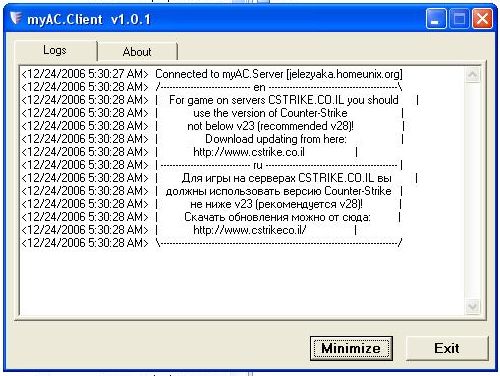Гости
Гости
Наверняка вы бывали в ситуации, когда решив сфотографировать пейзаж, который на ваш взгляд должен получиться удивительным, в конечном итоге на фотографии не оправдал ваших ожиданий. В этой статье я ещё раз продемонстрирую, как с помощью Карты градиента и нескольких корректирующих слоёв можно преобразить скучные фотографии.
То, что я собираюсь продемонстрировать Вам, это техника, которая лучше всего подходит для пейзажных снимков, в которых большая часть изображения - это небо. Если у вас есть фотография с силуэтом на фоне неба, то это даже лучше.
Для этого урока я буду использовать изображение, которое сфотографировал однажды днём из окна своей спальни, когда солнце садилось за горы. Как вы видите, мне не пришлось путешествовать в какое-либо экзотическое место, чтобы сделать фотографии.
Вы можете использовать моё изображение, если вы хотите повторить этот урок.
Примечание переводчика: фотография автора сделана в технике контр-свет. Съемка в «контр свет» - это когда солнце находится впереди. Если вы решили использовать свою цифровую камеру для съёмки пейзажей в данной технике, то вам потребуется некоторый опыт работы с цифровой или зеркальной фотокамерой.
До

После

Моя цель обработки данного изображения заключалась в усилении заката, в частности, в создании тёплого света, льющегося на фоне зданий, поэтому я засветил небо, чтобы получить силуэты зданий, при этом облака и небо были полностью экспонированными. В действительности, я где-то на секунду недодержал экспозицию. Если вы не разбираетесь в фотографии, не переживайте о том, что вы только что прочитали.
Таким образом, чтобы усилить небо и солнечный свет, я использовал корректирующий слой Карта Градиента (Gradient Map), один из моих любимых эффектов, о котором я уже упоминал в другом своём уроке: Редактируем фотографии с пейзажем – Градиенты и Корректирующие слои. В общем, всякий раз, когда я хочу изменить температуру или настроение изображения я применяю корректирующий слой Карта Градиента (Gradient Map).
После того, как вы добавили корректирующий слой Карта градиента (Gradient Map) в палитре слоёв, вам необходимо будет решить какие цветовые оттенки градиента применить. Цветовые оттенки будут зависеть от цветовых оттенков вашего оригинального изображения, а также от того, какой эффект вы хотите получить. В моём случае, мне хотелось бы сделать освещение немного оранжевым.
Таким образом, я выбрал градиент, который входит в стандартный набор градиентов программы Photoshop и поменял фиолетовый цвет на темно-синий.
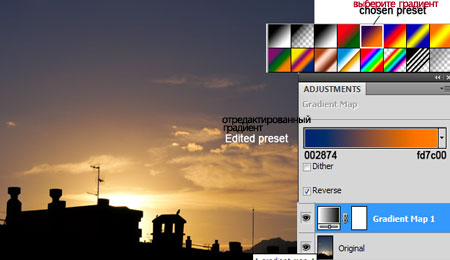
Ещё одна причина, по которой мне так нравится этот корректирующий слой, благодаря различным режимам наложения, я получаю всевозможные интересные результаты. В частности, для данного изображения, я использовал режим наложения Перекрытие (Overlay), сНепрозрачностью (Opacity) слоя 50%.
Далее, я продублировал корректирующий слой Карта градиента (Gradient Map), нажав клавиши CTRL+J и слегка поменял цветовые оттенки. Я использовал тот же режим наложения Перекрытие (Overlay), но на этот раз я уменьшил непрозрачность слоя до 25%.
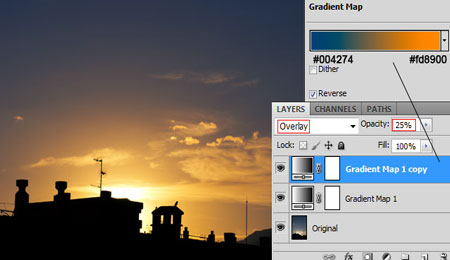
Закончив работу с картами градиента, я применил корректирующий слой Кривые (Curves), чтобы немного усилить яркость.
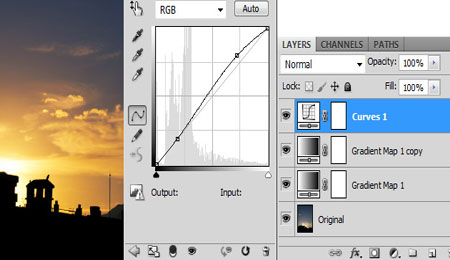
Как видите, улучшение изображения может быть так же просто, как применение пары корректирующих слоёв. Надеюсь, вам понравился урок.
Итоговый результат

Мы рекомендуем вам зарегистрироваться либо войти на сайт под своим логином.
Файлы: | ||||||||||||||||||||
 | Информация: Посетители, находящиеся в группе Гости, не могут оставлять комментарии к данной публикации. |
[ Регистрация | Вход ]